Что нужно учитывать при выборе материнской платы. Выбор чипсета Intel — что надо учитывать при покупке
Сегодня мы собираем игровой компьютер 2017.
Рассмотрим бюджетные и более дорогостоящие варианты.
Классификация оборудования
Для того чтоб не платить больше за не нужные комплектующие в вашей машине, следует сразу определиться, чего вы ожидаете от него получить?
Компьютер для использования дома должен быть таким, на котором можно и детям в игры поиграть и самому фильм после трудового дня посмотреть.
Для данного типа машинки можно подобрать массу вариаций от самого дорогого до самого дешевого. Лишь бы вам понравилось.
Если же нужен инструмент, на котором будет производиться работа с различными документами, а иногда просмотр видео, то это еще проще вариант, не требующий лишних затрат. Это компьютер для офиса.
Самым дорогостоящим и прихотливым является последний тип – компьютер для игры. Он может выполнять множество задач, в зависимости от ресурсов.
Комплектующие в нем всегда самые мощные и самые дорогие. Поэтому такой аппарат может позволить себе не каждый.
Теперь вы в состоянии самостоятельно определить цену, за сколько можно собрать игровой компьютер 2017.

Игровой компьютер за 12 тысяч
Собрать игровой компьютер 2017 года за 12 000 руб. будет немного трудно.
Видеоядра такого бюджетного варианта не будут иметь качественную картинку при воспроизведении, но она будет.
Преимуществом является то, что все нынешние MicroATX платы укомплектованы слотом PCI-E x16 для видеокарт, это дает возможность немного повременить с видеокартой, попозже докупить дискретную.
При сборке дешевого компьютера можно остановить свой выбор на Intel или AMD.
Процессоры Intel имеют слабенькую вмонтированную видеокарту, но достаточно мощный процессор. А компания AMD предлагает четырехядерную машинку, которая немного слабее, но зато графический процессор у нее производительней.
На оба варианта можно ставить одинаковый блок питания и корпус. Различия начинаются при выборе материнской платы, оперативки и процессора.

Корпус Frime FC-004B можно приобрести за 1370 рублей. Размерами он не огромен, но поместится все необходимое.
Блок питания в нем, откровенно говоря, слабый, если собирать аппарат посерьезней.
Но для самого бюджетного варианта, потребление энергии которого будет составлять около 100 Вт, такой вариант вполне подойдет. Сборка – Китай.

Для небольшого количества видеоигр, при желании создать самый дешевый компьютер логично будет обратиться к Western Digital WD3200AAJS, который можно купить за 1185 рублей.
Его объем - 320 Гб. Этого будет достаточно для хранения 4-5 игрушек и немного фото и музыкальный папок.
Процессор
В пределах 4900 руб. можно найти .
Это четырехядерный процессор, который устанавливается в платы с сокетом FM2+.
Имеет 4 Мб собственной памяти и работает на частоте 3,1 ГГц.
Конечно это вариант не для суперкомпьютера, но так можно собрать самый недорогой вариант. На нем вы сможете и в игры поиграть и с документами поработать.
TDP равняется 65 Вт – это говорит о том, что блок питания хорошей мощности, а при охлаждении хватит стокового кулера.
Оснащен графической подсистемой ЦП - ГП Radeon R7, которая функционирует на частоте 720 МГц, 8 блоками растеризации, 384 потоковыми процессорами GCN и 24 блоками текстурирования.
При включении типовых конфигураций, GTA V делает сталые 30 FPS.
Этой запчасти вполне достаточно для такой игрушки, как танчики. Конечно, графика будет хромать.
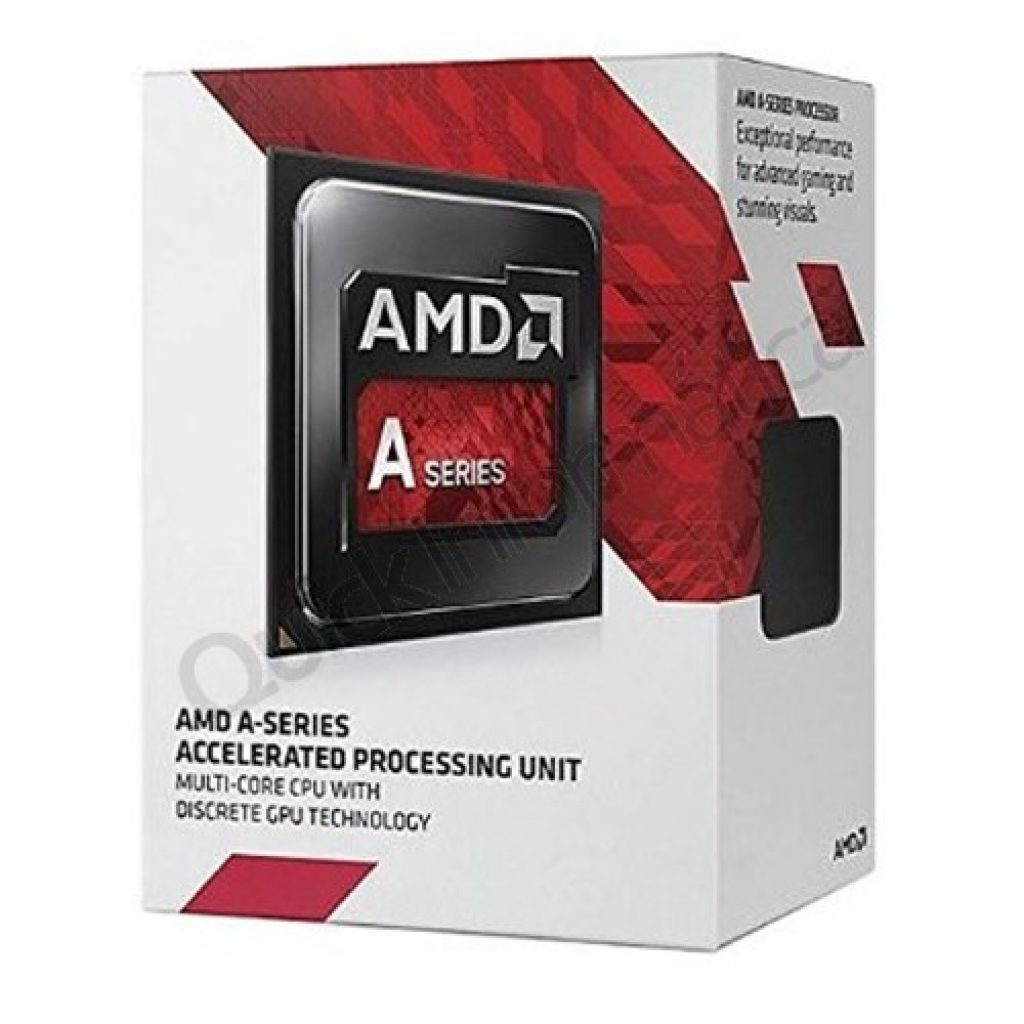
Процессор Celeron G3900 в продаже от 2230 руб.
Характеризуется отличной продуктивностью при доступном бюджете. Имеет 2 Мб памяти и два ядра.
Частота равняется 2,8 ГГц. Этот вариант также хорош тем, что при расходе всего в 35 Вт, он слабо нагревается и достаточно экономичен. Но графика хромает.
Получится всего 30 FPS при самых наименьших установках качества GTA V.
Опять таки, в танчики можно будет играть без особо заметных проблем.

ОЗУ
ОЗУ для AMD. Оптимальным вариантом оперативки для AMD является Team TED34G1600C1101. Цена на рынке от 1630 рублей. Однако, если нигде ее не найдете, можно заменить, например, DDR3 DIMM - не важно какую планку, с объемом памяти в 4 Гб. Это тот нужный объем оперативки, без которого не смогут запуститься игрушки, не будет работать ни одна из офисных программ и не получится нужного веб-серфинга.

ОЗУ для Intel. Самый нормальный выбор для Интел – это Samsung M378A5143EB1-CPB. При цене от 1813 руб., она обладает всеми необходимыми характеристиками для бюджетного варианта сборки. Имеет 4 Гб памяти. Этого будет вполне достаточно для того, что б собрать недорогой игровой компьютер 2017.

Системная плата
Материнская плата не нужно навороченная, поэтому, по умеренной цене как раз для нас.
Системная плата для AMD. Недорогой вариант Asus A68HM-K. Цена начинается от 2952 руб. Есть гнездо для дискретной видеокарты, сокет FM2+ и несколько слотов для ОЗУ DDR3. Для включения тюнера есть также один слот для PCI и один для PCI-E x1. Поддерживает USB 3.0. Существуют разьемы VGA и DV для присоединения к вмонтированной видеокарте и 4 разьема для Это позволяет соединить материнку с новыми мониторами и с теми, которые уже давно служат и устарели.

Системная плата для Intel. MSI H110M PRO-VD за 3510 руб. Вполне подойдет для Интел. Самое главное, что на ней должно присутствовать – эти разьемы DVI и VGA, до которых легко присоединить старые и более новые мониторы. Она так же поддерживает USB 3.0. У нее есть два разъема для DDR4 и несколько PCI-E x1 для подключения остальных элементов. По размерам она подойдет в любой корпус, который сейчас представлен на рынке.

Игровой компьютер за 35 тысяч
Хотя сума в пятнадцать тысяч и не мала, собрать последние новинки 2017 года ей не под силу. Однако можно получить вполне приличный агрегат.
Пускай не все детали будут топовыми, но они качественны и быстродейственны.
То, на чем можно сэкономить, собирая компьютер 2017 года – это корпус. Возьмите, например, GameMax H603.
Цена в магазинах колеблется от 1630 до 4300 рублей. Качество метала неплохое.
Цена такая, потому что фирма малоизвестна. Одна из стенок прозрачная. За ней располагается вентилятор, который предоставляется в комплекте. Еще можно установить дополнительные системы охлаждения.
Внизу располагается место для блока питания, а сверху – для процессора. Такая расстановка начинки позволяет уберечь блок от перегревания, ведь горячий воздух от процессора на него не попадает.
Кстати, если установить в корпус вентилятор с подсветкой, будет выглядеть довольно стильно.

Процессор
При бюджете в 35 тыс. рублей можно приобрести относительно дешевый процессор фирмы Intel. Производители впервые за десять лет возвратили процессорам поддержку HyperThreading.
Одним из запчастей которые получили, стал Pentium G4560. В эго тело, поселили два ядра. Память становит 3 Мб.
А благодаря встроенной графике Intel HD 610, которая с применением малых настроек, поддерживает абсолютно все игры .
Теперь не обязательно покупать видеокарту, а немного переждать на той, которая встроена.
Также ко всему этому идет куллер, которого вполне достаточно для охлаждения процессора.

За такой вариант придется выложить от 4500 до 5350 руб.
Оперативная память

Для нормального воспроизведения игрушки достаточно 8 гиг памяти на оперативке. Предлагаю вашему вниманию G. Skill F4-2400C15S-8GNT. Она работает, используя частоту 2400 Мгц.
Ее собственной системы охлаждения вполне достаточно для защиты от перегрева. Оперативная память хорошая и достаточно бюджетная. Купить ее можно по цене от 4140 до 4650 руб.
SSD накопитель
KINGSTONSKC400S37/128G будет уместен для игрового компьютера среднего ценового диапазона. Имеет MLC накопитель.
Частоту записи - 450 Мб, а скорость чтения – 550 Мб. Используется ширина SATA III. Иногда присутствует память TLC.
Этот вариант вполне подойдет для достаточно быстрого функционирования компьютера.

В бюджетном варианте никак не получится обойтись без жесткого диска. Но одно радует, подбирать по параметрам, какой-то особый вариант не требуется.
Можно приобрести абсолютно любой диск, на который накопили достаточное количество денег. Предлагаю HITACHI HDS721010CLA332. Цена - 29 670.
Объем HDD становит 1 000 Гб. Имеется буферная память, размер которой составляет 32 Мб. Поддерживаемый интерфейс SATA 3Gb/s

Видеокарта
За хорошую видеокарту придется выложить относительно немалую сумму. GIGABYTE GEFORCE GTX 1050 TI WINDFORCE OC 4GB – замечательный вариант.
Цена колеблется от 11 630 до 13950. Имеет встроенный видеопроцессор NVIDIA GeForce GTX 1050 TI с частотой работы 1354 МГц.
Объем памяти составляет 4096 Мб. Встроены разъемы для DisplayPort, DVI-D Dual-Link, HDMI, HDMI x2. Поддерживает форматы - NVIDIA G-SYNC, NVIDIA GameWorks.
Работает модель достаточно тихо, не нагревается. Куллер работает в щадящем режиме.
При таком варианте, есть надежда, что карта продержится на рынке несколько лет.
При максимальных настройках игрушки идут просто отлично.

Чипы этого ряда довольно дорогие, но это не бюджетный вариант.
Блок питания
Блок питания нормального качества на рынке IT технологий стоит не меньше 2330 руб. Предлагаемый AEROCOOL VX-400 400W, находится в ценовом диапазоне от 1300 руб. до 1630 руб.
Бытует мнение, что блок питания не слишком важен. Все же, лучше ним не пренебрегать и приобрести этот, среднего ценового диапазона и относительно нормального качества.
Его ресурсы вполне смогут обслуживать вашу машину.

Материнская плата
Для вашего нового игрового компьютера также нужна материнская плата. Замечательно подойдет MSI B250M PRO-VD.
Ее конфигураций достаточно для того, что б аппарат работал слажено. Ценовой диапазон запчасти - от 4650 руб. до 6980 руб. Это считается не дорогой вариант.
Модель имеет шесть USB разъемов, которые выведены сзади. Для того, что б выводить картинки с видеокарты , которая встроена, есть порт VGA и порт DVI.
Гнездо для мышки и для клавиатуры. Они выполнены в старом образце, для того, что б можно было подключить любую модель.
Есть сокет для таких процессоров, как Kaby Lake или Sky Lake. Для оперативной памяти, также встроены несколько слотов DDR4 .

И того, весь системный блок по цене окажется около 35 000 руб. или 35350 руб. Возможны варианты немного снизить цену. Если не затрагивать основные запчасти, качество воспроизведения не изменится.
Можно немного поэкономить на материнской плате, установив ее параметрами на H110.
Это сбережет около 1400 рублей. Можно вообще обойтись без SSD. Это еще около двух тысяч.
А вот за счет сэкономленных денег можно улучшить видеокарту.
В общем, данный вариант комплектации системного блока наиболее правильный в соотношении цены и качества.
Для людей, которые хотят собрать хорошую машину, при этом, не переплатить. Для задействования в играх и офисных работах, данный набор комплектующих подойдет превосходно.
Собираем мощный игровой компьютер
Если у вас в кармане оказалось лишних 58120 рублей, вы можете позволить создать мощнейшую машину, которая будет радовать прекрасным качеством воспроизводимой картинки и наилучшими комплектующими . Такой агрегат потянет любую игру, будет работать быстро и бесшумно.
Выбор материнской платы
Первые компьютеры, созданные всего около семидесяти лет назад, представляли собой набор элементов, связанных друг с другом сигнальными кабелями различной длины. Компоновалось всё во множество шкафов и занимало несколько комнат в вычислительных центрах. Понятно, что высокой производительностью по современным понятиям такие компьютеры похвастаться не могли.
Однако время шло, технологии развивались, и спустя несколько десятилетий с момента появления первых ЭВМ появилось понятие персонального компьютера. Создание ЭВМ, предназначенных для индивидуального использования, стало возможным только благодаря тому, что технологические возможности начала восьмидесятых годов двадцатого века позволили собрать на одной плате основные узлы, обеспечивающие взаимодействие всех компонентов ПК. Эта плата и получила наименование материнской. С расширением круга компьютерных энтузиастов появились и сленговые наименования материнских плат. Так что, если вы в разговоре с компьютерщиком услышите слова «мать», «мама», «мамка» или «материнка», имейте в виду, что он почти наверняка говорит об основе своего компьютера, а не о родной матери.
За прошедшие три десятилетия внешний вид, техническая оснащенность и производительность материнских плат существенно изменились. Однако общая схема их построения претерпела лишь незначительные изменения.

Любая материнская плата предназначена для обеспечения взаимодействия всех компонентов ПК, подачи питания на устанавливаемые в нее устройства и выдачи информации внешним устройствам. Основным вычислительным элементом любого компьютера является центральный процессор (ЦПУ), связь которого со всеми остальными элементами обеспечивает чипсет (chipset) материнской платы. Каким бы мощным и высокопроизводительным ни был процессор, именно чипсет определяет, сможет ли вся система в целом функционировать быстро и стабильно.
Чипсет состоит из двух частей - северного и южного мостов, каждый из которых физически реализован в отдельной микросхеме. Нередко в современных компьютерах северный мост является составной частью ЦПУ, поэтому на многих материнских платах он отсутствует. Как видно из схемы, северный мост отвечает за взаимодействие процессора с высокоскоростными компонентами, фактически определяющими производительность компьютера, - с оперативной памятью и устройствами на шине PCI-Express. Южный мост физически находится на плате дальше от процессора и сопрягает его с более медленными компонентами системы - устройствами ввода-вывода, сетевыми и аудиоконтроллерами, жесткими дисками и оптическими приводами, интегрированным видео и модулем BIOS.
Теперь давайте посмотрим, как это всё выглядит на практике.
 На приведенной фотографии мы видим современную материнскую плату Biostar TPower X79. Перечислим основные ее компоненты.
На приведенной фотографии мы видим современную материнскую плату Biostar TPower X79. Перечислим основные ее компоненты.
- Сокет (гнездо) процессора . Именно он определяет совместимость материнской платы с тем или иным процессором. В данном случае возможны установка новейших процессоров Intel с сокетом LGA2011.
- Четыре слота для планок оперативной памяти DDR3.
- Южный мост чипсета X79. Для наглядности с него снят охлаждающий радиатор.
- Слоты PCI-Express. Длинные красные - PCI-Ex16 3.0 с поддержкой режимов SLI и CrossFire.
- Слот PCI.
- Планка наружных разъемов: шестиканальный звук с разъемами 3,5 мм, порты USB 2.0 и USB 3.0, порт клавиатуры PS/2, коаксиальный и оптический S/PDIF-выходы, разъем гигабитной Ethernet.
- Разъемы SATA 3.0
- Разъемы для подключения передних USB.
Далеко не всё из присутствующего на плате оборудования мы отметили и назвали, но общее представление о компоновке материнских плат из этого описания получить всё же можно.
Формфактор материнских плат
Подобно тому, как компьютерные корпуса могут быть различного размера, так и материнские платы могут отличаться друг от друга по габаритам в разы. Самым маленьким из доступных на сегодняшний день формфактором является nano-ITX, самым крупным - eATX.
Приведем все распространенные типы материнок с указанием габаритных размеров (эти размеры указывают максимальный габарит - фактически они могут быть и меньше):
- nano-ITX - 120 × 120 мм;

- mini-ITX - 170 × 170 мм;

- microATX - 244 × 244 мм;
- ATX - 244 × 305 мм;
- eATX - 305 × 330 мм.
Этим списком перечень формфакторов материнских плат далеко не исчерпывается, указаны лишь самые популярные. Всего за годы развития компьютерной индустрии их было стандартизовано более двух десятков, не считая сугубо специализированных и тех, которые разрабатывались под конкретные проекты. Также здесь не указаны типоразмеры серверных материнских плат, которые не используются в домашних ПК.
Вполне очевидно, что от размера материнской платы зависит и ее функциональность. Чем меньше плата, тем меньшее количество элементов возможно разместить на ее площади: уменьшается количество слотов, мощные внешние видеокарты заменяются интегрированными, уменьшается число внешних разъемов.
Основным достоинством небольших материнок является возможность построения на их основе малогабаритных компьютеров для выполнения различных нересурсоемких задач. Также учтите, что материнские платы малых форматов отличаются и меньшей ценой по сравнению со своими полноразмерными собратьями.
Существующие чипсеты и их возможности
Исторически сложилось так, что основная конкуренция на рынке процессоров для персональных компьютеров уже больше трех десятилетий ведется между американской компанией Intel и американской же AMD. Соответственно, и распространенные чипсеты ориентированы на работу с процессорами этих двух компьютерных гигантов.
Для наглядности и возможности быстрого сравнения характеристик чипсетов приведем их в виде сводной таблицы.
Сразу отметим, что отсутствие поддержки шины PCI на уровне чипсета не означает отсутствие соответствующих слотов на материнских платах. С учетом распространенности всевозможных плат расширения на этом интерфейсе практически все производители реализуют возможность их установки на своих материнках с помощью мостов PCI-E/PCI.
Кроме того, учтите, что с целью снижения стоимости, а также из-за особенностей компоновки малогабаритных материнских плат далеко не все функции чипсета реализуются в реальных моделях. Поэтому при выборе необходимо тщательно изучать спецификацию каждой конкретной платы.
Выбор материнской платы - на что обращать внимание
При создании собственного персонального компьютера, еще до этапа выбора конкретных комплектующих, первым делом необходимо определить круг задач, который будет этим компьютером выполняться. Именно от этого зависит и выбор материнской платы с процессором, и, собственно, формфактор будущего компьютера.
Строгой классификации ПК по назначению нет, но упрощенно всё же можно выделить несколько основных категорий.
- Офисные ПК - простейшие компьютеры, чьей вычислительной мощности достаточно для работы офисных и бухгалтерских программ, а также браузера. Расширение конфигурации в будущем не предусмотрено. Для создания таких ПК достаточно материнских плат формфактора mini-ITX или microATX с минимальным набором слотов и разъемов для подключения периферии. В качестве конкретных реализаций можно рекомендовать самые дешевые варианты на сокетах LGA1155 или еще более дешевом AM3+.
- Мультимедийные ПК - также маломощные компьютеры, производительности которых должно быть достаточно для воспроизведения видео высокой четкости и интернет-серфинга. Их модификация в процессе эксплуатации, как правило, не предусматривается. Для таких ПК нередко используют малогабаритные платы mini-ITX и micro-ITX с интегрированной видеокартой, а нередко даже с интегрированным процессором. Важным требованием является бесшумность системы, поэтому зачастую используется только пассивное охлаждение процессора и чипсета. Одним из непременных атрибутов таких материнских плат должно быть наличие порта HDMI, и рекомендовано также наличие разъемов S/PDIF и USB 3.0. Выбор чипсета не принципиален, так как любой современный набор логики предоставляет необходимую функциональность. Выбирайте просто самые недорогие варианты.
- ПК среднего уровня - компьютеры, которые предназначены для выполнения широкого круга задач, включая не слишком требовательные игры и обработку домашних фото- и видеоальбомов. Как правило, с течением времени претерпевают неоднократный апгрейд, поэтому должны быть пригодны для расширения конфигурации в широких пределах. Лучше всего создавать подобные ПК на основе материнских плат формата miniATX или полноразмерного ATX с поддержкой режимов SLI/CrossFire и достаточным запасом свободных портов SATA и USB.
- Высокопроизводительные ПК - компьютеры, способные решать сложные и требующие больших вычислительных мощностей задачи типа рендеринга видео и обработки больших графических файлов, а также игр с высокими требованиями к производительности видеоподсистемы. Часто изначально комплектуются двумя видеокартами, работающими в режиме SLI или CrossFire. Рекомендуется для таких ПК приобретать современные материнские платы на новейших чипсетах, способные удовлетворить все потребности владельца компьютера при последующих апгрейдах в течение ближайших нескольких лет. Для построения высокопроизводительных ПК малогабаритные платы уже не подойдут, лучше всего формфактор ATX или eATX. Чипсет следует выбирать уже из последних поколений - Z77/87, Z68, 990X, 990FX.
- Геймерские (игровые) ПК - компьютеры, в которых помимо высоких требований к производительности центрального процессора предъявляются и максимальные требования к производительности графической системы. Современные геймерские системы оснащаются тремя видеокартами, работающими в режиме SLI или CrossFire, большими объемами оперативной памяти, быстрыми жесткими дисками (зачастую SSD) и подразумевают установку мощных систем охлаждения. Как и в предыдущем пункте, можно рекомендовать материнские платы ATX и eATX на чипсетах Z87 и X79 под процессоры Intel или на 990FX для процессоров AMD. Последнее решение для многих будет предпочтительнее из-за традиционно меньшей стоимости комплекта материнки и процессора.
Также при выборе материнской платы для своего компьютера необходимо заранее определить предполагаемую комплектацию системного блока, чтобы не оказалось так, что вам не хватило слота PCI для установки второй сетевой карты или разъема SATA для создания RAID-массива. Лучше пусть на материнке останутся свободные разъемы, чем их не хватит.
Материнская плата может быть и красивой
Немаловажным фактором для тех, кто предпочитает корпуса со смотровым окном, является и дизайн материнской платы. Этому фактору в топовых моделях материнок уделяется также большое внимание.
Выбор производителя
Еще десяток-полтора лет назад выбор производителя материнской платы был очень важной и ответственной задачей. В то время как мировые лидеры индустрии предлагали весьма надежные и функциональные продукты, широкая когорта различных noname-производителей и малоизвестных компаний поставляла на отечественный рынок дешевый, но не слишком качественный продукт. Желание сэкономить нередко приводило к жестокому разочарованию и лишней потере денег.
На сегодняшний день ситуация с качеством материнских плат значительно улучшилась. Поставщики брака ушли с рынка, а в линейках всех именитых брендов появились бюджетные модели с частично урезанной функциональностью. Поэтому сейчас при выборе материнской платы следует обращать первоочередное внимание не на имя, написанное на коробке, а на комплектацию, наличие и качество системы охлаждения чипсета и соответствие заявленной функциональности вашим конкретным требованиям.
Кроме того, немаловажным является наличие полноценной документации на плату, так как некоторые производители в целях экономии ограничиваются коротеньким описанием лишь основных функций.
Резюме
Компьютерный мир изменяется настолько быстро, что даже молодые специалисты выходят из вузов с уже несколько устаревшим багажом знаний - программы подготовки айтишников не успевают за стремительным обновлением чипсетов, сокетов, линеек процессоров и видеокарт. Поэтому напоследок будет один общий совет для всех энтузиастов-компьютерщиков. Если вы хотите, чтобы ваш компьютер морально не устарел через месяц после сборки и возможность его апгрейда сохранилась в течение трех-пяти лет, выбирайте материнскую плату на новых чипсетах и сокетах, для которых еще какое-то время будут выпускаться соответствующие процессоры.
update 11.12.2014
Многие начинающие пользователи при сборке компьютера часто сталкиваются с проблемой: потратили сотни долларов на комплектующие, а они не подходят к друг другу. Или подходят, но некорректно работают, а может быть, и вовсе отказываются работать.
Вследствие такого подбора производительность компьютера упирается в то или иное "узкое место", а дорогие составляющие оказываются пустой тратой денег.
Всему виной оказывается неправильно подобранная материнская плата.
Мы постараемся помочь вам выбрать и купить материнскую плату.
Так на что же нужно обращать внимание и что учитывать при выборе материнской платы?
Материнская (системная) плата - один из наиболее важных компонентов системного блока. Она обеспечивает питание, сопряжение и работу всех устройств ПК, начиная от процессора и заканчивая мышью. Большинство комплектующих компьютера вставляются в специально предназначенные для них разъёмы (сокет для процессора, слоты - карт расширения и памяти) на материнской плате.
Ключевым элементом компьютера является процессор.
Об этом мы говорили в ранее написанных статьях:
Процессор имеет своё гнездо на материнских платах (Socket).
Основная масса Материнских плат выпускается для платформ INTEL
или AMD
.
Соответственно и сокет на них предназначен для процессора INTEL или AMD.
Сокеты процессоров Intel и AMD не взаимозаменяемы.
Для платформы INTEL процессор только INTEL, для AMD - только AMD!!!
На данный момент для современных процессоров Intel выпускаются материнские платы с сокетами - LGA 1155 (Socket 1155), LGA 2011 (Socket 2011) и LGA 1150 (Socket 1150) .
Ранее компания Intel выпускала LGA1366 (Socket 1366) или LGA1156 (Socket 1156), для устаревших процессоров Intel используются LGA775 (Land Grid Array, Socket 775), PGA478 (Socket 478).
В названии сокета цифры обозначают количество контактов. На процессоре находится соответствующее количество контактных площадок или ножек.
Для процессоров AMD выпускаются другие разъёмы, самый новый, на данный момент Socket FM1, FM2, FM2+ , но ещё выпускаются и на Socket AM3+ . До них выпускались материнские платы с Socket AM3, Socket AM2,AM2+, "плюс" означал совместимость сокета с более новым процессором. Давно устаревшими считаются Socket 754 (754 контакта) и Socket 939 (939 контактов). Но они ещё встречаются в домашних и офисных компьютерах.
ВАЖНО!
При выборе материнской платы обязательно проверьте её параметры, она обязательно должна поддерживать нужную модель и требуемый тип и частоту
.
Проверить список поддерживаемых процессоров можно на официальном сайте производителя материнской платы в разделе CPU List Support
, а рекомендуемые модули оперативной памяти в разделе Memory QVL
.
Доверяйте данным только с официального сайта производителя!
Чипсет материнской платы.
Чипсет (набор системной логики) - это набор микросхем, ранее
состоящий в основном из северного и южного мостов.
Теперь же в последних моделях материнских плат отсутствует северный мост (так как шина FSB удалена, а контроллер PCI-e x16 и контроллер оперативной памяти находится непосредственно на кристалле процессора). Чипсет являет собой фактически один мост, отвечающий за работу SATA- , USB-контроллеров и PCI- устройств.
Северный мост (Northbridge) - это набор логики, который обеспечивал обмен данными между процессором и оперативной памятью через системную шину (FSB), между процессором и видеокартой.
На данный момент северный мост остался только на платформах LGA1366 (чипсет Х58) и отвечает только за связь процессор-видеокарта(-ы).

Южный мост (Southbridge) - микросхема, обеспечивающая взаимодействие ЦП c другими компонентами компьютера - винчестерами, картами расширения, интерфейсами SATA, IDE, USB, PCI и другими периферийными устройствами.
На новых платформах чипсет и состоит, собственно, только из южного моста.

Чипсеты Intel
:
- самый новый чипсет под LGA1150
: Z97, H97, Z87, H87, H81, B85 все чипсеты поддерживают встроенную графику..
- ныне выпускаемые под LGA1155
: P67 без поддержки графики и H67, Q67, H77, Z68, Z77 с таковой.
- ныне выпускаемый чипсет под LGA2011
: X79 (и скоро должен быть X99).
- устаревшие чипсеты под LGA1156
: P55 без поддержки графики и H55, H57, Q57 с поддержкой.
- устаревший чипсет под LGA1366
: X58
- устаревшие чипсеты под LGA775
: P965, P31, P35, P43, P45 без встроенного видеоядра, и G965, Q35, G31, G33, G35, G41, G43, G45 с оным.
Чипсеты серии "Х "(X38, X48, X58, X79) позиционируются как производительные платформы, для геймеров и энтузиастов-оверклокеров.
Мы рекомендуем купить самую новую платформу Socket1150 на чипсете Z97, H97 для процессоров Core i3, Core i5, Core i7 четвёртого (Haswell) и Core i3, Core i5, Core i7 пятого (Broadwell) поколения.
Чипсеты H81, H67, Q67, H77 с поддержкой графической подсистемы прекрасно подойдут для офисных конфигураций.
Также можно купить материнскую плату s1155 на чипсете Z77 для Core i3, Core i5, Core i7 второго () и третьего (Ivy Bridge) поколения.
Чипсеты AMD
:
- самые новые чипсеты под socket FM2, FM2+
: A85X, А75, А55;
- также ныне выпускаемые под socket FM1
: А75, А55;
- уходящие чипсеты под socket AM3 и AM3+
: 990FX, 990X, 970, 890GX, 890FX, 880G, 870, 790GX, 785G, 780V, 780G, 770, 760G;
- устаревшие чипсеты под socket AM2 и АМ2+
: 790GX, 785G, 780V, 780G, 770, 760G, 740, 740G, 690G, 690V.
Чипсеты NVIDIA
.
Чипсеты nForce производства компании Nvidia зарекомендовали себя как "прожорливые" в плане энергопотребления, слишком горячие в плане тепловыделения, проблемно-ненадёжные в силу выше перечисленных факторов.
Статистика показывает, что мат. платы, основанные на чипсетах nForce, часто выходят из строя.
Ранее такие мат. платы приобретали для построения графической конфигурации SLI.
Теперь же, поддержка SLI добавлена во все новые чипсеты Intel, соответственно материнскую плату, основанную на чипсете NVIDIA, нецелесообразно покупать, если вы не собираетесь устанавливать в компьютер две (три) видеокарты NVIDIA GeForce в режиме SLI, так как лучше купить мат.плату компании Intel с поддержкой SLI.
Выбор делайте исходя из имеющейся у вас суммы денег. Естественно, чем новее чипсет, тем производительней будет система, но материнские платы на новых чипсетах несколько дороже.
Тип и количество слотов для оперативной памяти.

Память DDR и DDR2 уже устарела, сейчас используется память DDR3.
При покупке материнской платы следует учесть, какую частоту памяти поддерживает контроллер в процессоре и сама материнская плата, а также какой максимальный объём памяти можно установить в каждый слот, так как существуют ограничения по объёму одной планки в каждый слот.
Сейчас распространена память DDR3 с частотами 1600 МГц.
Хотим обратить ваше внимание, что модули памяти, например, с частотой 1866 или 1600 МГц будут работать на материнской плате, поддерживающей память с частотой 1333МГц, но их рабочая частота понизится до отметки, максимально поддерживаемой материнской платой, т.е. вместо 1866, 1600 МГц память выдаст 1333 МГц.
Только потом, чтобы добиться требуемой частоты (1600 или 1866), нужно будет в выставить требуемую частоту.
Также при выборе материнской платы нужно учитывать количество слотов для оперативной памяти.
Обычно в бюджетных материнских платах присутствуют только два слота, что ограничивает возможность наращивания, со временем, объёма оперативной памяти.
В более производительных платах присутствует от 4-х и более разъёмов для установки памяти, это позволяет со временем добавлять количество планок, соответственно и объём.
ВАЖНО!
Память типа DDR3 нельзя установить на плате, поддерживающей только DDR2. А DDR2 не станет на платах поддерживающих только DDR3. В слотах DDR2 и DDR3 "ключ" находится в разных местах.
(кликните на картинку для увеличения)


Подробнее о типах, видах и режимах работы вы сможете прочитать в статье о выборе оперативной памяти:
Количество и тип слотов PCI Express x16 для подключения видеокарт.

Ранее в материнских платах для подключения видеокарт использовали слот AGP
, но он устарел и теперь все новые и ныне выпускаемые мат. платы используют только
слот PCI Express X16
.
Меняются лишь версии слотов x16:
- PCI Express x16 v1.1
- PCI Express x16 v2.0
- PCI Express x16 v2.1
- PCI Express x16 v3.0
Они отличаются между собой только увеличенной пропускной способностью. Желательно (не обязательно) и видеокарты под эти слоты должны быть той же версии, хотя производители оставили все версии обратно совместимыми. То есть, в слот PCI Express x16 v3.0 можно спокойно установить видеокарту v2.0 или v2.1 и она будет нормально работать, и наоборот.
В теории в новых версиях увеличена только пропускная способность самого интерфейса, а на практике если установить одну и ту же видеокарту, например, в слот v2.1 и в v3.0 то разница в производительности самой видеокарты не превысит 2%.
Соответственно при выборе мат. платы желательно (но не критично) чтобы слоты PCI Express x16 были v3.0.
Также если в игровой конфигурации планируется использовать 2 или 3 видеокарты, то необходимо, чтобы на плате имелись 2 или 3 слота типа PCI Express x16, причём с поддержкой режима двух видеокарт (для SLI необходим чипсет Intel последнего поколения или чипсет Nvidia с поддержкой SLI, для Crossfire - чипсет AMD или Intel с поддержкой режима Crossfire). Кроме того, нужно учитывать размещение этих слотов. Современные видеокарты из-за своих больших размеров и массивной системы охлаждения перекрывают соседний с видеокартой слот! А при установке двух или трёх видеокарт на некоторых платах перекрываются все слоты!
Подробнее о режимах SLI и Crossfire прочитаете в статье:
Если не планируется устанавливать более одной видеокарты, или вообще работа будет проводиться на встроенной, то достаточно одного слота PCI-E x16 для обеспечения нужд системы.
Наличие современных разъёмов для подключения жёстких дисков и оптических приводов.

Такие разъёмы называются SATA и имеются в любой современной материнской плате. Но их количество и тип может быть разным.
На данный момент широко распространены мат. платы с разъёмами SATA II со скоростью передачи данных З Гб/с.
В новейших материнских платах массово внедряется новый разъём SATA III, внешне он ничем не отличается, отличие только в скорости передачи данных у SATA III - 6 Гб/с.
Мы рекомендуем купить материнскую плату оборудованную разъёмами SATA III, в связи с тем, что все современные жёсткие диски или выполнены с поддержкой стандарта SATA III 6 Гб/с.
Хотя SATA II и SATA III обратно совместимы - т.е. HDD SATA III совместим с разъёмом SATA II, только пропускная способность интерфейса снизится до 3 Гб/с.
Чем больше жёстких дисков (SSD или HDD) и оптических приводов (ODD) вы планируете подключить, тем больше нужных вам SATA-разъёмов должно быть на материнской плате.
Наличие встроенной звуковой, сетевой карты.
На данный момент практически во всех современных материнских платах есть встроенные звуковая и сетевая карты. Для рядового пользователя в бюджетном варианте их вполне хватит.
Но существуют также и PCI звуковые карты, для более требовательных меломанов, а также и PCI сетевые карты, кому необходима дополнительная или более скоростная сетевая плата или беспроводной доступ WI-FI.

Количество слотов PCI или PCI Express x1 для подключения дополнительных устройств.
При выборе материнской платы необходимо учитывать количество плат расширения (модем, сетевая карта, звуковая карта, TV-тюнер и т.д.), которые вы хотите или планируете установить в компьютер, и количество слотов PCI или PCI Express x1, имеющихся на материнской плате. Иначе вы рискуете остаться без модема или ещё чего-нибудь по причине нехватки слотов. Также не стоит забывать о системах охлаждения видеокарт, которые после установки могут перекрывать соседние слоты.
Охлаждение системы питания (MOSFET) процессора, а также северного и южного мостов (чипсета).
Наличие радиатора на MOSFET-ах стабилизатора питания процессора является плюсом, и это - отличительная особенность производительных и качественных материнских плат известных производителей.




Так же стоит обратить внимание на охлаждение северного моста, в тех платах где он есть, чем больше радиатор на северном мосте, тем лучше охлаждение. Южные мосты, ну и новые чипсеты, где всего один мост, производители переработали и свели тепловыделение к минимуму. Соответственно и охлаждающий радиатор теперь намного лучше охлаждает чипсет.
Это не самое главное, что надо учитывать при выборе платы, но рекомендуется принимать во внимание, поскольку системы питания процессора и чипсеты (в которых есть северный мост) современных материнских плат, при загруженных режимах требуют качественного охлаждения.
Формфактор материнской платы.
Основные формфакторы (типоразмеры) материнских плат:
- ATX 30,5х24,4 см - производительные системы (для геймеров, оверклокеров, рабочих станций). Такие материнские платы имеют полноценное питание процессора, максимальное количество разъёмов и портов, дополнительные платы (Wi-Fi, звук).

- mini-ATX 28,4х20,8 см - бюджетные домашние системы. Немного урезанные версии своих полноценных собратьев. Они имеют меньше функций, портов, дополнительных разъёмов и упрощённую систему питания процессора.

- micro-ATX 24,4х24,4 см - офисные машины нижнего ценового сегмента. Урезанные, компактные версии материнской платы с минимально необходимым набором разъёмов и портов, зачастую с поддержкой графики процессора (или встроенной видеокартой) и простой схемой питания процессора.

- mini-ITX 17,0x17,0 см - современные компактные домашние мультимедийные системы. Они имеют минимальные размеры, сделаны по принципу All-in-One (иногда процессор встроен прямо в плату), но имеют максимальное количество мультимедийных выходов/входов и хороший функционал.

Производители материнских плат.
Мы рекомендуем вам приобретать материнские платы от ведущих производителей: ASUS, Gigabyte, EVGA, XFX или MSI,
так как они используют новые технологии при изготовлении своей продукции, качественные материалы и комплектующие, например, конденсаторы и дроссели с ферритовыми сердечниками. Фирмы ASUS, Gigabyte, EVGA, XFX, MSI используют твердотельные конденсаторы
ведущих японских производителей.

Срок службы этих конденсаторов значительно дольше, чем у их электролитических собратьев , которые через несколько лет могут вздуться и потребовать замены.

Менее популярными (но не значит, что некачественными) являются следующие фирмы: Foxconn, Elitegroup, Abit, ASRock.
Материнская плата по праву считается главным компонентом настольного ПК. Именно к ней подключаются жесткие диски, видеокарта, а также периферийные устройства. Если вы неправильно выберите «материнку», то в будущем бы можете забыть об апгрейде компьютера, так как более мощные комплектующие к ней попросту не подойдут. Но и переплачивать не стоит — игровая материнская плата окажется бессмысленной в том случае, если вы используете компьютер только для работы с офисными программами.
Основные критерии выбора
Материнская плата не зря получила такое наименование. Фактически это привычная каждому радиолюбителю печатная плата, на которой находится большое количество слотов и токопроводящих каналов. Посредством «материнки» оперативная память обменивается информацией с процессором и жестким диском, к ней же подключаются наушники или USB-накопители. Вот почему при выборе такого устройства нужно ориентироваться на те комплектующие, которые вы желаете к нему подключить. Опасайтесь несовместимости!
Чипсет
В первую очередь следует обратить внимание на сокет. Так называется разъем, к которому подключается процессор. Он имеет несколько разновидностей, в связи с чем покупка несовместимых материнской платы и процессора — это весьма распространенное явление. Основное различие сокета кроется в фирме-производители.
- Процессоры от AMD поддерживаются сокетами, наименование которых начинается на S , AM или FM .
- Процессоры от Intel ставятся в сокеты с наименованием, начинающимся на LGA .
Профессионалу стоит только взглянуть на наименование, как он вам выдаст целое семейство процессоров, подходящих для установки в выбранную материнскую плату. Вам же лучше пойти на официальный сайт производителя — там обязательно будут указаны поддерживаемые платой процессоры. Если вам важны игровые возможности компьютера, то ищите плату с поддержкой установки новейшего процессора, выпущенного совсем недавно.
Оперативная память
Ещё пару лет назад описание этого слота заняло бы пару строчек. У вас был бы единственный выбор — плата с разъемами для оперативной памяти стандарта DDR3 . Думать пришлось бы только над количеством этих слотов. Но в начале 2015 года широкое распространение начала получать память стандарта DDR4 . Она характеризуется повышенной скоростью (частотой работы) и, как правило, большим объемом. Материнская плата с поддержкой DDR4 требуется только ярым геймерам и профессионалам, активно занимающимся 3D-моделированием, видеомонтажом или редактированием фотографий. Рядовой компьютерный пользователь будет удовлетворен и возможностями DDR3.
PCI-слоты
Теоретически материнская плата может обойтись без единого PCI-слота. Но тогда вам придется забыть о подключении видеокарты, звуковой карты и прочих дополнительных устройств. Не стоит покупать и «материнку» с чрезмерным количеством таких слотов — устройства, находящиеся в них, могут мешать друг другу из-за своей толщины. Ещё вас следует знать, что в бюджетных материнских платах имеется всего один полноценный слот, предназначенный для видеокарты (обычно он обозначается PCI-Express 3.0 x16 ). Если вы собираетесь задействовать технологию SLI или CrossFire, то придется потратиться на игровую материнскую плату, у которой таких слотов может быть два или даже три.
Разъемы для жестких дисков
Совсем дешевые модели материнских плат используют для получения информации с жестких дисков интерфейс SATA2 . Забудьте о такой покупке! Обязательно подбирайте себе устройство, имеющее хотя бы парочку разъемов SATA3 . Они обеспечат обмен информации на скорости 6 ГБ/с. Словом, это полностью задействует потенциал традиционных винчестеров. Но гораздо больше прирост будет заметен в случае установки SSD-накопителей. Сейчас они кажутся вам слишком дорогими? Но вы ведь приобретаете материнскую плату не на один год? А спустя пару лет твердотельные накопители обязательно подешевеют. Кстати, если вы хотите приобрести SSD прямо сейчас, то рекомендуем вам сначала прочитать нашу статью, посвященную .

Фото: www.ixbt.com
Прочие характеристики материнских плат
При выборе «материнки» следует обращать внимание и на другие характеристики, которые на первый взгляд кажутся неважными.
- Во-первых, оцените то, каким количеством портов USB 3.0 она наделена. Сколько их на задней панели и сколько можно вывести на переднюю стенку системного блока. Если у вашего корпуса имеются сразу четыре USB-разъема высокоскоростного стандарта, то требуется материнская плата, способная предоставить возможность работы их всех.
- Во-вторых, должны вас интересовать и порты USB 2.0. В плане скоростных характеристик они безбожно устарели, но к ним всегда можно подключить кардридер, мышь, клавиатуру и периферийные устройства. Поэтому лучше рассмотреть материнскую плату с большим количеством таких разъемов.
- Обратите внимание и на количество аудиоразъемов. Если материнская плата способна вывести звук в формате 5.1 или 7.1, то, с большой долей вероятности, в будущем вы не станете задумываться о покупке звуковой платы.
Форм-фактор
От форм-фактора материнской платы зависят её размеры, использующийся разъем питания и некоторые другие параметры. Существуют следующие распространенные форм-факторы: ATX , MicroATX , EATX , FlexATX , BTX , mini-ITX , mBTX и DTX . При выборе форм-фактора следует ориентироваться на блок питания и имеющийся корпус. В скромный офисный ПК плата ATX может попросту не поместиться — помешают её размеры и расположение креплений. Ну а для построения серверов используются материнские платы в форм-факторах SSI EEB и SSI CEB .

Фото: www.3dnews.ru
Чем дорогие модели отличаются от обычных?
Вы легко можете найти в магазинах «материнки», стоимость которых сравнима с ценой на очень мощные процессоры. Чем же такие устройства отличаются от рядовых материнских плат?
- Наличие беспроводных модулей . Чаще всего игровые модели получают чипы Bluetooth и Wi-Fi. Это позволяет отказаться от кабеля, тянущегося к роутеру.
- Два или три слота PCI-Express 3.0 . Это позволяет задействовать связку из нескольких видеокарт. Однако она будет потреблять огромное количество электроэнергии — это следует помнить.
- Наличие системы охлаждения . Обычно она выполнена по пассивной технологии — оперативная память и прочие модули накрываются медным или алюминиевым радиатором. Но существуют варианты и с воздушным или водным охлаждением.
- Контроль всего и вся. Игровые модели позволяют настраивать скорость вращения вентиляторов, частоту процессора и многие другие параметры удаленно. Для этого не потребуется выход в BIOS — достаточно воспользоваться входящим в комплект пультом или установить на свой смартфон соответствующее приложение. Идеальный вариант для любителей разгона прямо во время игр!
- Поддержка высоких частот . Рядовые материнские платы не позволят задействовать сверхвысокие частоты оперативной памяти или процессора. На это способны только игровые модели. Опять же, это нужно только оверклокерам, жаждущим экспериментов.
- Огромное число разъемов . Это поможет подключить к материнской плате невообразимое число устройств. Некоторые модели наделены даже портом Thunderbolt, использующимся в технике Apple. Также популярность набирает разъем USB-C.
Наиболее популярные производители
Как ни странно, среди производителей процессоров выпуском материнских плат занята только Intel . Эта компания поставляет на прилавки магазинов платы, имеющие нестандартный форм-фактор. В частности, приличную популярность получили модели, предназначенные для построения серверов. Ну а рядовые пользователи выбирают продукцию GIGABYTE , ASUS , ASRock , MSI и Supermicro . Нельзя сказать, что чьи-то «материнки» лучше остальных, поэтому обязательно ориентируйтесь на отзывы и обзоры.
Распространенные ошибки покупателей
- Продавцы-консультанты стараются навязать покупку материнской платы, оснащенной всего двумя слотами для оперативной памяти. И иногда покупатели соглашаются, купив её и пару планок по 2 Гб. Затем они удивляются тому, что такого объема в современных реалиях катастрофически не хватает.
- Также некоторые потребители считают, что им совсем не нужны высокоскоростные порты USB 3.0. На практике же выясняется, что такие разъемы нужны — поддержкой данного стандарта обладают многие внешние жесткие диски, флэшки и даже смартфоны. Не повторяйте ошибку этих людей — ищите "материнку" с портами USB 3.0.
- Покупка игровой модели тоже может вызвать немало хлопот. Если вы приобрели самую дорогую материнскую плату — готовьтесь использовать её потенциал. Вам придется выделить время на разгон и покупку комплектующих соответствующего класса. Иначе это будут выброшенные на ветер деньги.
